
Ứng dụng phím tắt là trung tâm tự động hóa trên iPhone của bạn, nhưng nó cũng gửi rất nhiều thông báo. Vô hiệu hóa thông báo cho các phím tắt không đơn giản, và chúng tôi sẽ chỉ cho bạn cách thực hiện điều đó.
Giống như chúng tôi, nếu bạn có một số tự động hóa được thiết lập trên iPhone, trung tâm thông báo của bạn có thể có đầy đủ các cảnh báo cho bạn biết rằng một sự tự động hóa đang chạy. Trong trường hợp bạn có xu hướng quên rằng bạn đã thiết lập tự động hóa, các cảnh báo này hoạt động như những lời nhắc hữu ích. Bạn sẽ không phải đoán tại sao Apple xem mặt của bạn giữ thay đổi ngẫu nhiên trong ngày, nhờ Phím tắt. thông báo.
Nếu bạn không phải là fan hâm mộ của các thông báo lặp lại, chúng có thể bị vô hiệu hóa. Chúng tôi cũng sẽ hiển thị cho bạn một phương thức để ẩn thông báo banner tạm thời hiển thị khi bạn mở ứng dụng với Biểu tượng tùy chỉnh trên iPhone của bạn .
CÓ LIÊN QUAN: Phím tắt iPhone là gì và làm thế nào để tôi sử dụng chúng?
Vô hiệu hóa thông báo từ các phím tắt trên iPhone
Để vô hiệu hóa các thông báo phím tắt, bạn sẽ phải đảm bảo rằng bạn đã nhận được ít nhất một thông báo từ ứng dụng gần đây. Bạn không thể đơn giản tắt tất cả các thông báo từ ứng dụng Phím tắt vì nó không phải là một tùy chọn trong ứng dụng Cài đặt. Nếu một thông báo đã không xuất hiện gần đây, hãy tạo và Chạy bất kỳ tự động hóa Trên iPhone của bạn và bạn sẽ nhận được thông báo.
Tiếp theo, mở ứng dụng Cài đặt trên iPhone của bạn và nhấn "Thời gian màn hình."

Chọn "Xem tất cả các hoạt động."

Cuộn xuống phần Thông báo và nhấn "Hiển thị nhiều hơn nữa." Đảm bảo rằng các phím tắt hiển thị trong số danh sách các ứng dụng ở đây.
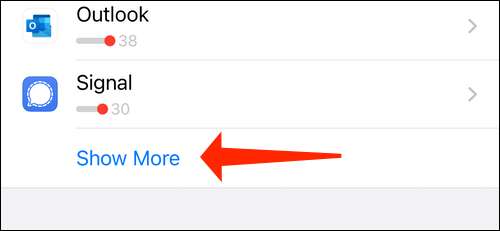
Ở trên cùng, bạn sẽ thấy một phần gọi là "Tuần này." Nhấn vào biểu tượng mũi tên trái được tìm thấy ở góc trên cùng bên trái. Điều này sẽ thay đổi tên phần thành "Tuần trước."
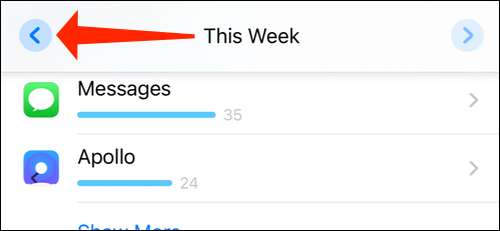
Bây giờ hãy nhấn vào biểu tượng mũi tên phải để đưa nó trở lại "trong tuần này." Bạn cần phải làm điều này bởi vì đôi khi nhấn vào tùy chọn phím tắt sẽ không làm gì cả. Quay trở lại tuần trước và trở về hiện tại trong cài đặt thời gian màn hình khắc phục sự cố này.
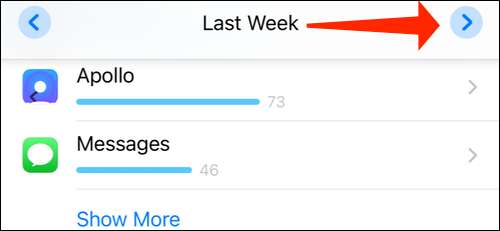
Chọn tùy chọn "Phím tắt".
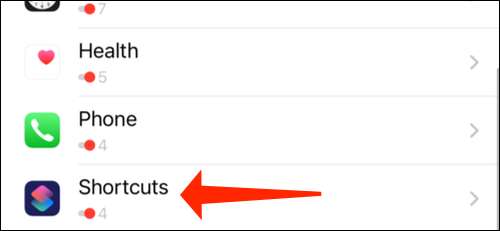
Chuyển đổi công tắc bên cạnh "Cho phép thông báo" để dừng cảnh báo cho các phím tắt.
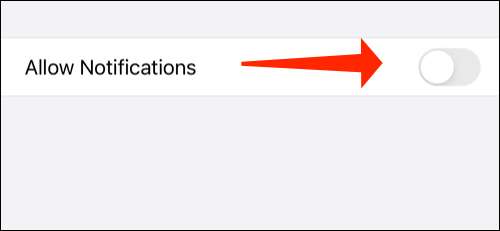
Điều này sẽ loại bỏ các thông báo để tự động hóa trên iPhone của bạn. Bạn vẫn sẽ thấy thông báo banner tạm thời (không hiển thị trong Trung tâm thông báo) cho các phím tắt SIRI của bạn. Điều này có nghĩa là bạn sẽ có thể thấy các thanh tiến trình và các lời nhắc khác để các phím tắt như bình thường.
Vô hiệu hóa thông báo cho các biểu tượng ứng dụng tùy chỉnh trên iPhone
Bạn sẽ thấy thông báo tạm thời bất cứ khi nào bạn khởi chạy một ứng dụng với một Biểu tượng ứng dụng tùy chỉnh (về cơ bản là một dấu trang cho một ứng dụng trên màn hình chính của bạn) trên iPhone của bạn. Có thể loại bỏ điều này bằng cách sử dụng tự động hóa.
Caveat là bạn sẽ phải tạo tự động hóa mới cho mỗi dấu trang bạn có. Nếu iPhone của bạn sử dụng màn hình chính được sửa đổi mạnh mẽ với nhiều biểu tượng ứng dụng tùy chỉnh, thì bạn sẽ thấy tác vụ này khá cồng kềnh. Vì chúng tôi cam kết với nhiệm vụ này, chúng tôi sẽ chỉ cho bạn cách loại bỏ các thông báo khởi chạy ứng dụng cho các biểu tượng ứng dụng tùy chỉnh.
CÓ LIÊN QUAN: Làm thế nào để biểu tượng đóng gói trên iphone?
Mở Phím tắt. Ứng dụng trên iPhone của bạn và chọn tab "Tự động hóa" ở dưới cùng của màn hình.
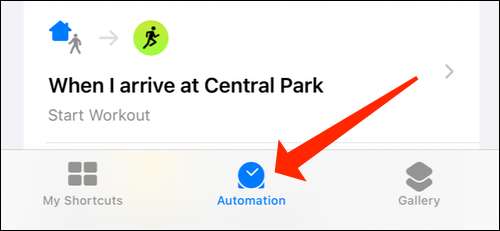
Nhấn vào biểu tượng "+" ở góc trên bên phải.

Chọn "Tạo tự động hóa cá nhân."
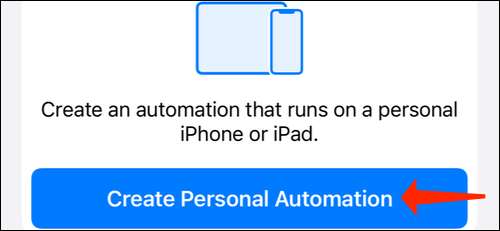
Cuộn xuống và nhấn "ứng dụng."
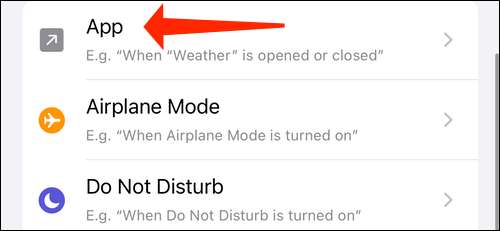
Bây giờ nhấn "Chọn" và chọn bất kỳ ứng dụng nào bạn đã lưu dấu trang với biểu tượng tùy chỉnh. Trong trường hợp của chúng tôi, chúng tôi đã chọn thư.
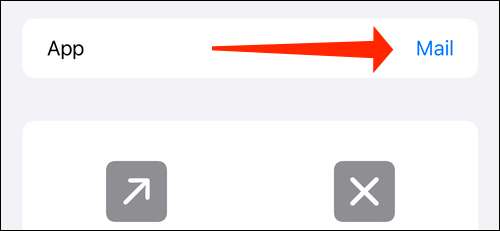
Chọn "Xong."

Hãy chắc chắn rằng "được mở" được chọn và sau đó nhấn "Tiếp theo".
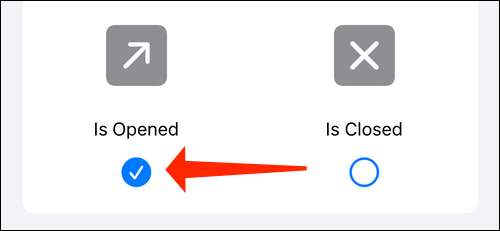
Chọn "Thêm hành động."
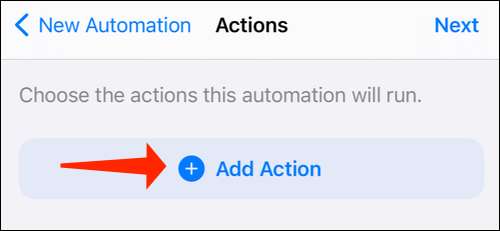
Bây giờ bạn có thể chọn bất kỳ hành động nào bạn thích. Lý tưởng nhất, bạn nên chọn một cái gì đó không thực hiện bất kỳ thay đổi nào trong ứng dụng vì mục tiêu chỉ là dừng thông báo biểu ngữ hiển thị. Chúng tôi đã chọn "văn bản".
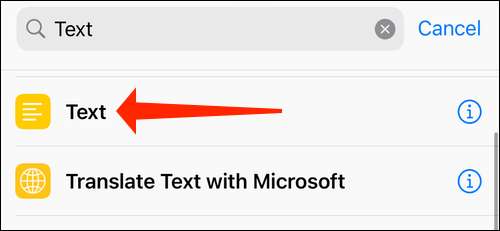
Nhấn vào nút "Tiếp theo".
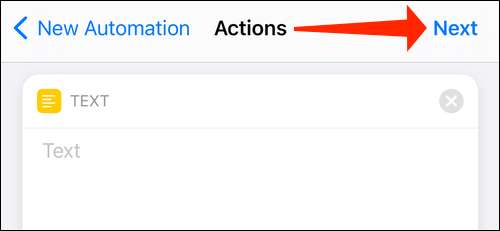
Hãy chắc chắn rằng bạn đã vô hiệu hóa "hỏi trước khi chạy."
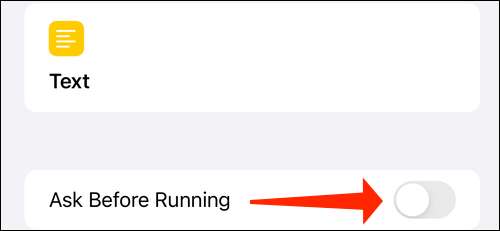
Nhấn "Xong."

Bây giờ bạn có thể nhấn vào biểu tượng ứng dụng tùy chỉnh và thông báo biểu ngữ sẽ không xuất hiện. Nếu có, Buộc thoát khỏi ứng dụng bạn đã chọn và ứng dụng phím tắt. Sau đó nhấn một lần nữa biểu tượng ứng dụng tùy chỉnh và bạn sẽ nhận được kết quả mong muốn.
Bây giờ bạn đã vô hiệu hóa thông báo từ ứng dụng Phím tắt, bạn nên kiểm tra cách Sử dụng phím tắt trên đồng hồ táo.
CÓ LIÊN QUAN: Cách sử dụng phím tắt trên Apple Watch







